Lagi nyari software edit video yang keren dan mudah dipelajari ? Nih Asaljeplak kasih tahu tips nya ya, cekidot.
Belajar edit video memang susah-susah gampang, apalagi kalau yang dicari adalah kemudahan editing yang berbanding lurus dengan hasil yang mumpuni.
Asaljeplak sendiri sudah pernah coba bermacam-macam software mulai dari menggunakan Microsoft Powerpoint (seriusan ini), Cyberlink PowerDirector, Sony Vegas Pro, Pinnacle Studio, Hitfilm 2 Ultimate, dan Wondershare Video Editor.
Nah yang disebut terakhir di atas sekarang ini sudah merubah nama menjadi Wondershare Filmora atau Filmora Video Editor, dan software tersebut yang akan Asaljeplak ulas pada artikel kali ini.
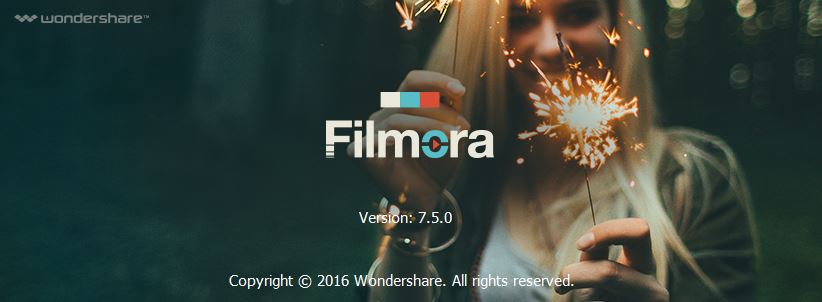
Filmora berbeda dari software-software lainnya yang pernah Asaljeplak coba. Memang software ini lebih simpel dibandingkan Vegas Pro dan sejenisnya, serta tidak memiliki banyak opsi editing yang lebih Professional, tetapi itu dia yang memang Asaljeplak cari.
Pendahulu Filmora, yaitu Wondershare Video Editor, sudah menanamkan konsep simpel dan berkualitas, serta sering Asaljeplak gunakan untuk edit video, dan itulah yang diwariskan ke Filmora.
Perbedaannya, Filmora memiliki 2 mode di saat awal-awal penggunaan, yaitu Easy Mode dan Full Feature Mode dimana pada Easy Mode kamu tinggal memilih tema/template, teks intro, video serta gambar yang ingin kamu masukkan, background musik, serta teks penutup.
Setelah memilih format video yang ingin kamu hasilkan, Filmora akan membuat kompilasi dari gambar serta video kamu tersebut dengan cepat (sesuai lamanya musik background) dan kamu bisa mendapat hasilnya.
Sistem auto generated serta auto mix seperti Easy Mode nya Filmora ini juga ada di software Muvee Reveal kalau kamu ingin coba membandingkan.
Berikut ini tampilan editing video pada fitur Easy Mode Filmora
Lain Easy Mode, lain pula Full Feature Mode. Kalau pada Easy Mode itu lebih untuk kebutuhan pembuatan video kompilasi gambar atau kompilasi potongan klip dengan template bawaan Filmora (atau bisa beli template lainnya di website nya), maka pada Full Feature Mode kamu akan dibawa ke tampilan video editing yang lebih manual dan lebih membuat kamu bisa bebas berkreasi.
 Nah, yang menarik pada Full Feature Mode dari Filmora ini adalah kamu akan disuguhi dengan berbagai koleksi Filter Video ala Instagram dan sejenisnya yang akan mempercantik tampilan warna video kamu.
Nah, yang menarik pada Full Feature Mode dari Filmora ini adalah kamu akan disuguhi dengan berbagai koleksi Filter Video ala Instagram dan sejenisnya yang akan mempercantik tampilan warna video kamu.
baca juga : Tips dan cara Edit Foto ala Instagram
Selain Filter warna yang keren, Filmora juga memiliki koleksi template Teks yang wow banget lho, kamu tinggal edit saja teks-teksnya, lalu jadi deh misalnya video kompilasi foto pre-wedding kamu yang cantik dengan layar HD, atau video kamu yang berisi berita seputar selebritis dengan tampilan layaknya berita di televisi. Seperti ini beberapa contoh template teks nya.
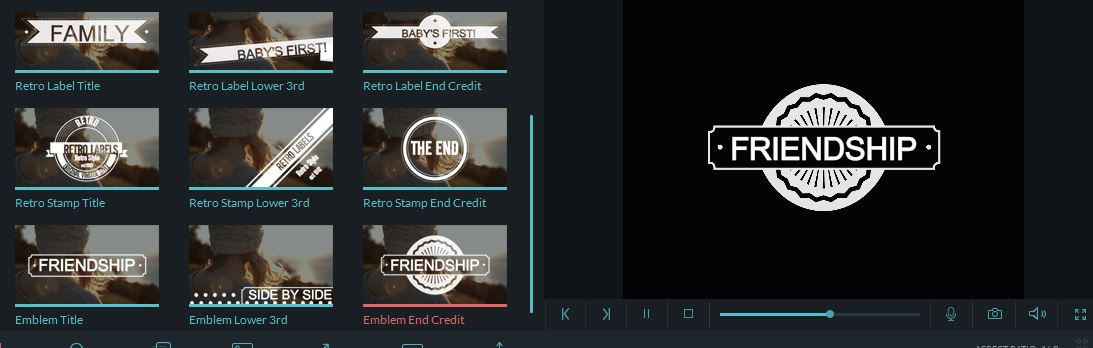
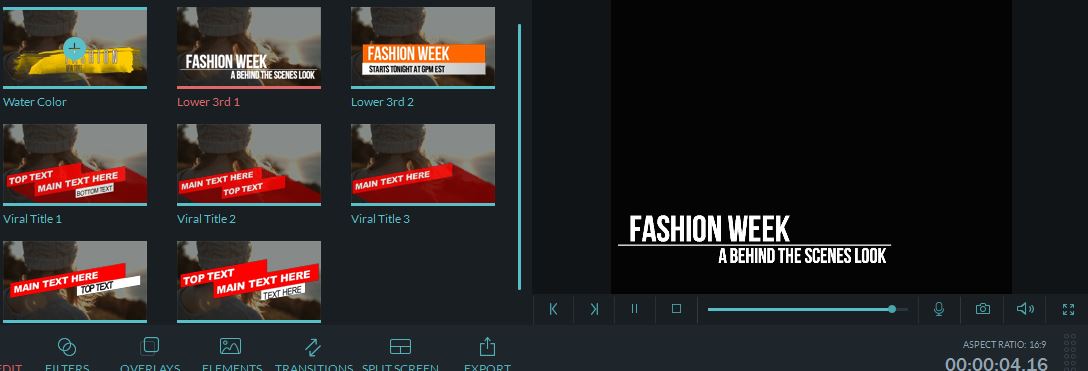
Dan berikut ini beberapa contoh video yang Asaljeplak buat dengan Software Filmora ini, yang sebelum diupload ke Youtube hasilnya lebih HD lagi sebenarnya.
Video pertama yang wisata kebon cabe dibuat dengan Easy Mode, sementara video kedua dengan Full Feature Mode yang sedikit ngasal (namanya juga Asaljeplak :p )
Tapi terbukti kan bagi kamu yang tidak terlalu mendalami editing video (contohnya Asaljeplak ini) ternyata juga bisa membuat video yang Keren dan dengan Mudah pula.
Tetapi ini dia sedikit tips agar video yang dihasilkan tetap layak :
- Kualitas video mentahnya diperhatikan, mulai dari lighting/pencahayaan serta audio yang baik (kalau rencananya video tersebut akan diisi audio dari video mentah tersebut).
- Apabila menggunakan gambar, perhatikan pencahayaannya dan pastikan gambarnya juga memiliki resolusi yang tinggi agar tidak pecah saat dijadikan video HD.
- Konsep video yang ingin dibuat agar tidak terkesan asal jadi, asal jeplak :p
- KESABARAN dalam mengedit karena kita harus menonton berulang-ulang, menentukan urutan video, atau memotong video di menit keberapa, dsb dsb.
Nah itulah sedikit tips dari Asaljeplak tentang membuat video yang KEREN dan MUDAH tanpa harus memiliki pengetahuan mendalam tentang video editing.
Download software Filmora di sini ya
Semoga bermanfaat artikel kali ini, silahkan tinggalkan komentar apabila ada pertanyaan seputar artikel.
Oh iya jangan lupa mampir ke channel Youtube Asaljeplak dan SUBSCRIBE yaa, supaya kamu bisa lihat lebih banyak lagi apa yang bisa dilakukan dengan FILMORA (sekalian bantu nambah subs hehehe)
Salam Asaljeplak,
PLAK!!



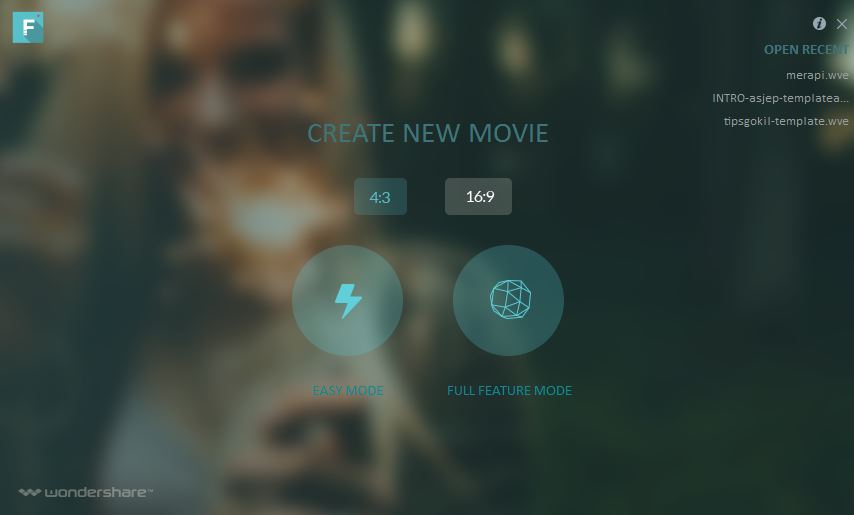
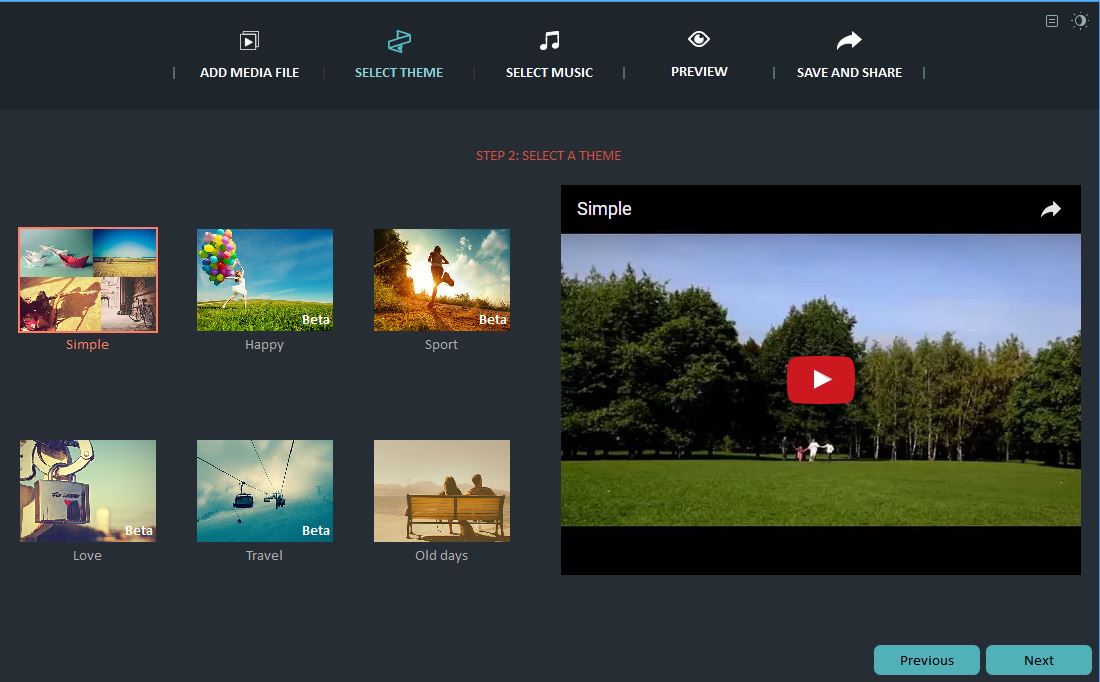
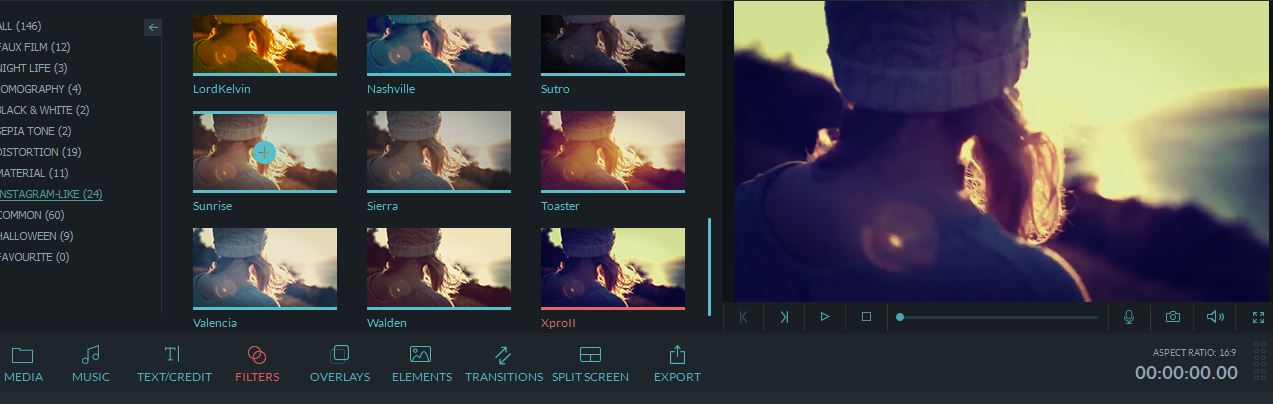








3 komentar untuk “Cara edit video KEREN dan MUDAH dengan Filmora”
Terimakasih untuk artikel yang di share sangat membantu, akan saya coba terapkan untuk lebih mengembangkan bisnis saya.
sama ndak filmorago dan Filmora 9, untuk mendapatkan filmora 9 untuk laptop gimana caranya, kalau dengan paypal cara pembayarannya saya sangat kesulitan karena saya ndak punya kartu kredit, tolong solusinya.
Demikian dan terima kasih.
Sholihuddin
082158137357
Coba pakai kartu Jenius, bisa bayar pakai itu tanpa kartu kredit